
时间:2021-06-07 10:07:17 来源:www.win10xitong.com 作者:win10
我们在工作中都会经常使用电脑系统,但是有时候会出现一些问题,比如这个win10运行vc++6.0闪退的情况,有不少对系统很了解的网友,也许都不太会解决这个win10运行vc++6.0闪退的问题。我们自己来学着处理win10运行vc++6.0闪退的问题,也不是不可以,其实可以效仿小编的这个流程进行如下操作:1.进入vc6_cn_full.exe的安装目录,找到启动文件,路径:Microsoft Visual Studio\Common\MSDev98\Bin\MSDEV.EXE 将MSDEV.EXE修改为MSDEV3.EXE。2.回到安装程序时自动在桌面生成的visual c++6.0快捷方式,选中右键单击->打开属性,同样将目标路径中最后面的MSDEV.EXE修改为MSDEV3.EXE,然后点击确定,会提示需要管理员权限修改,一样点继续就轻而易举的解决好了。win10运行vc++6.0闪退的问题我们就一起来看看下面的修复对策。
小编推荐下载:win10 64位
具体方法:
1.进入vc6_cn_full.exe的安装目录,找到启动文件。路径是Microsoft visual studio \ common \ msdev 98 \ bin \ msdev.exe,并将MSDEV.EXE更改为MSDEV3.EXE。
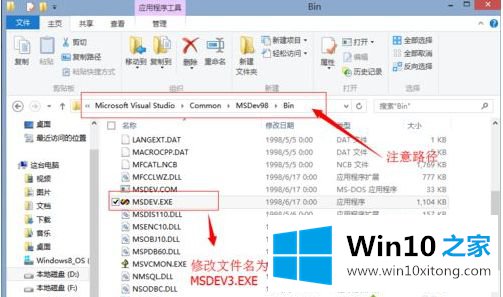
2.回到安装程序时在桌面上自动生成的visual c 6.0快捷方式,选择右键-打开属性,将目标路径中的最后一个MSDEV.EXE更改为MSDEV3.EXE,然后单击确定,系统会提示您需要管理员权限才能修改。继续同点!
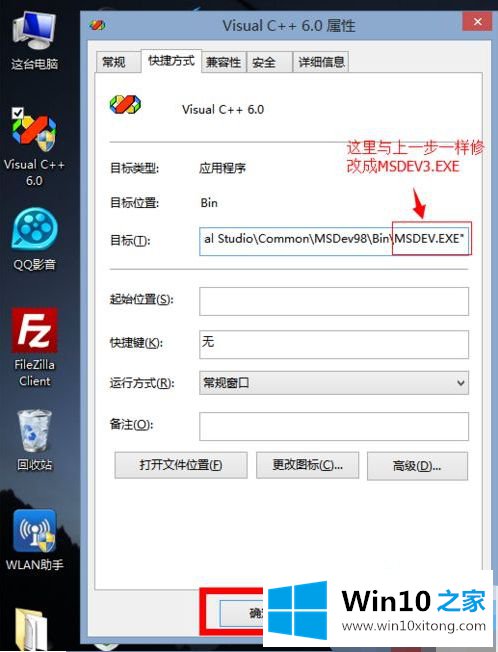

3.这样就解决问题了,然后就可以正常打开程序,编辑学习C语言了!
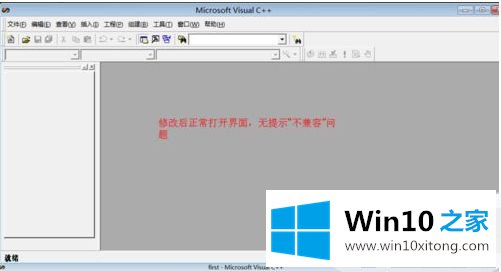
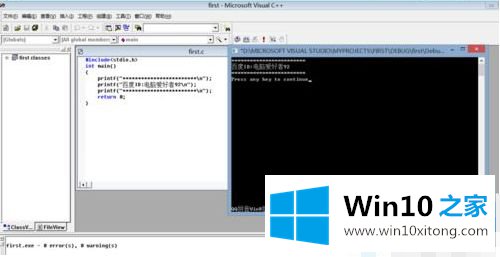
以上是win10打开vc 6.0的闪退处理方法,希望对大家有帮助。
上述内容就是win10运行vc++6.0闪退的修复对策,这样就可以解决好了,我们非常期待这篇文章能够给你带来帮助。